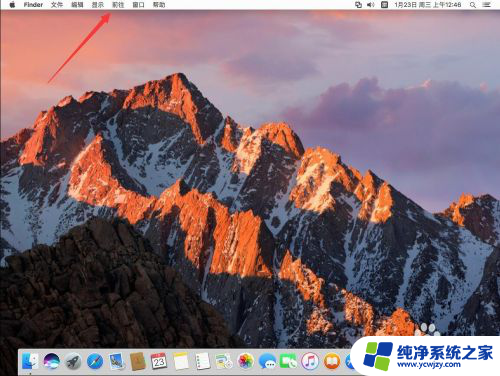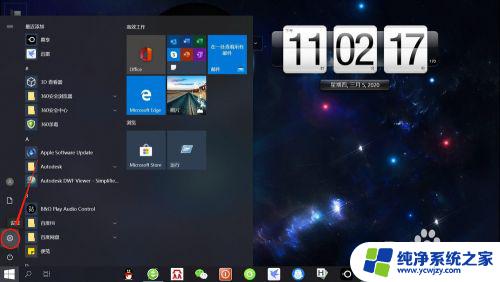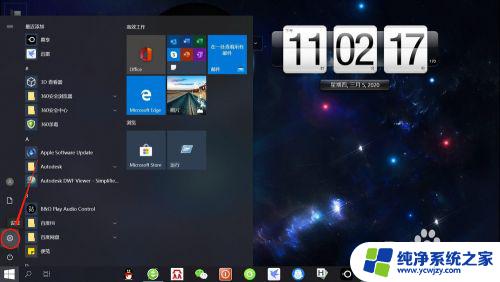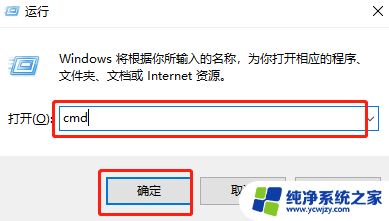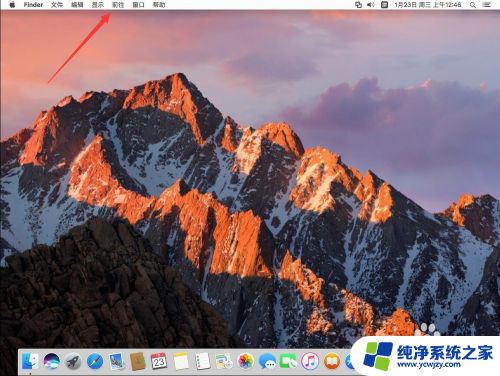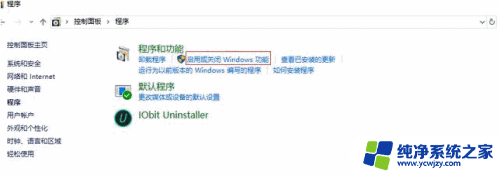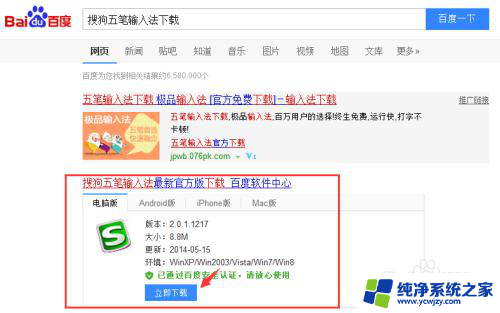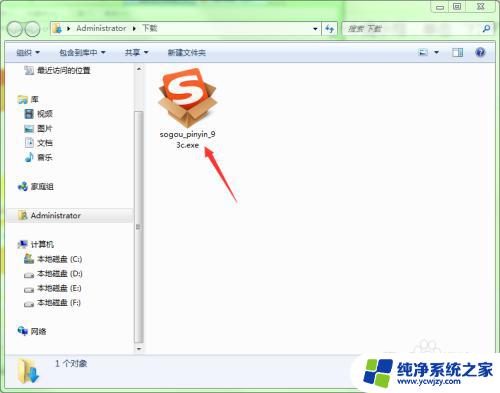win10系统怎样安装输入法 win10系统如何切换中文输入法
win10系统怎样安装输入法,Win10系统是目前最流行的操作系统之一,它具有强大的功能和用户友好的界面,在日常使用中中文输入法是不可或缺的工具。如何安装输入法和切换中文输入法成为了许多用户关注的问题。在本文中我们将为大家详细介绍Win10系统安装输入法的步骤和如何快速切换为中文输入法,帮助大家更好地使用这一功能。无论是在工作还是学习中,掌握这些技巧都能提高我们的效率和便利性。下面就让我们一起来了解一下吧!
方法如下:
1.点击电脑桌面上面左下角位置的Win键。
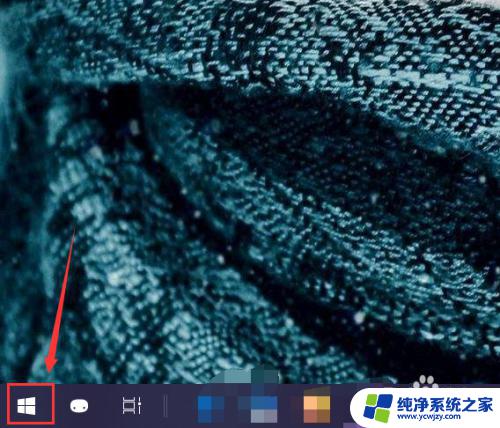
2.在弹出的“开始”菜单中点击“设置”选项。
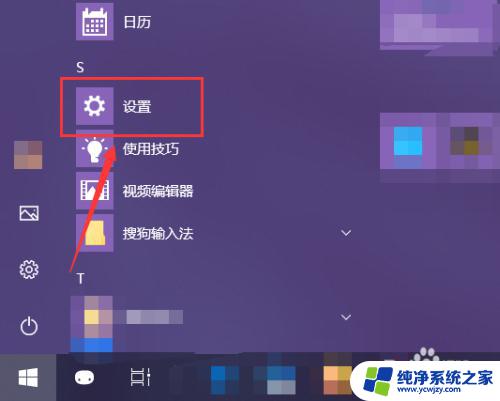
3.在弹出的“Windows设置”窗口中点击“时间和语言”选项。
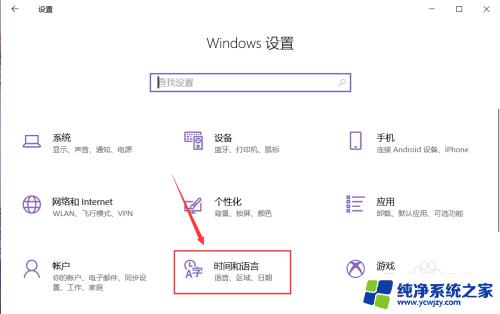
4.同时点按如图唔位置的“语言”选项。
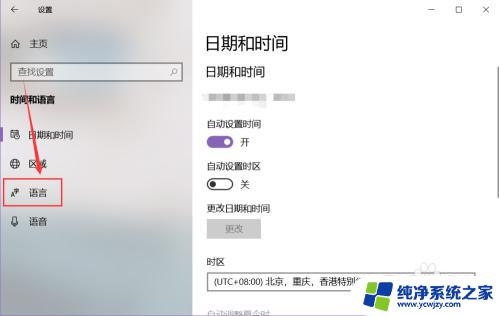
5.然后选中右侧页面添加的语言选项,点击“选项”按钮。
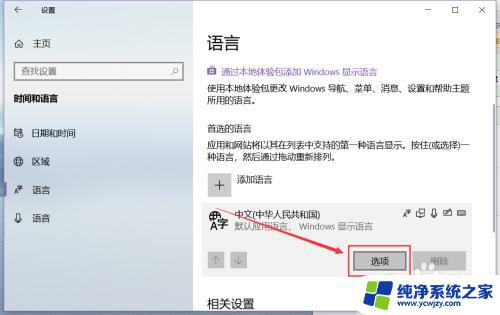
6.在新跳转的页面中点击如图位置的“添加键盘”按钮,就能选择下拉菜单中的输入法。
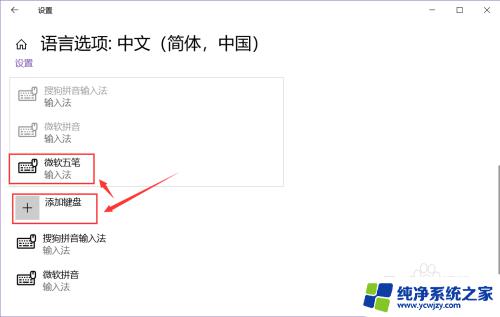
7.选择想要添加的输入法,该输入法就会被添加到系统输入法中。
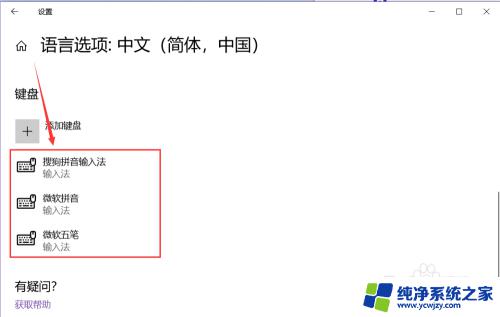
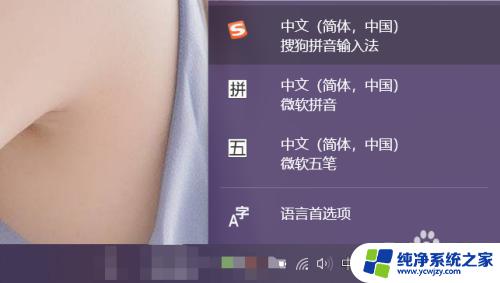
8.在该页面选中该输入法,就能删除它。
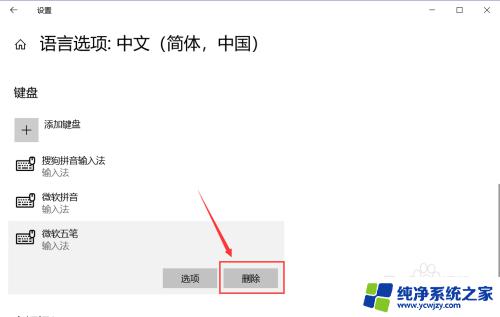
以上就是Win10系统安装输入法的全部内容,如果您遇到了这种情况,可以按照小编的方法进行解决,希望这能帮助到您。